radio OPEL MOKKA X 2017 Manual de Informação e Lazer (in Portugues)
[x] Cancel search | Manufacturer: OPEL, Model Year: 2017, Model line: MOKKA X, Model: OPEL MOKKA X 2017Pages: 169, PDF Size: 2.63 MB
Page 5 of 169
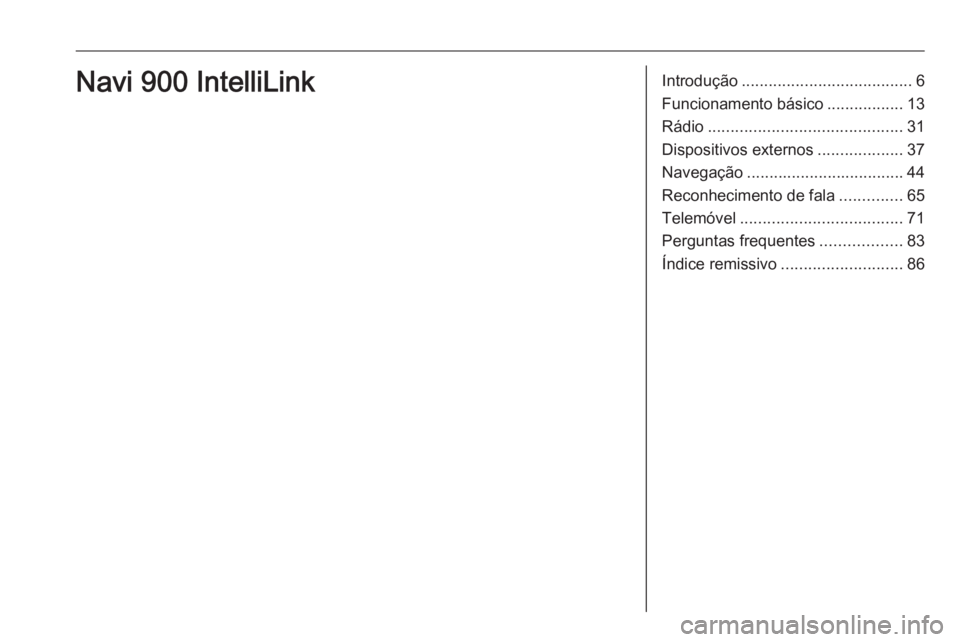
Introdução...................................... 6
Funcionamento básico .................13
Rádio ........................................... 31
Dispositivos externos ...................37
Navegação ................................... 44
Reconhecimento de fala ..............65
Telemóvel .................................... 71
Perguntas frequentes ..................83
Índice remissivo ........................... 86Navi 900 IntelliLink
Page 6 of 169
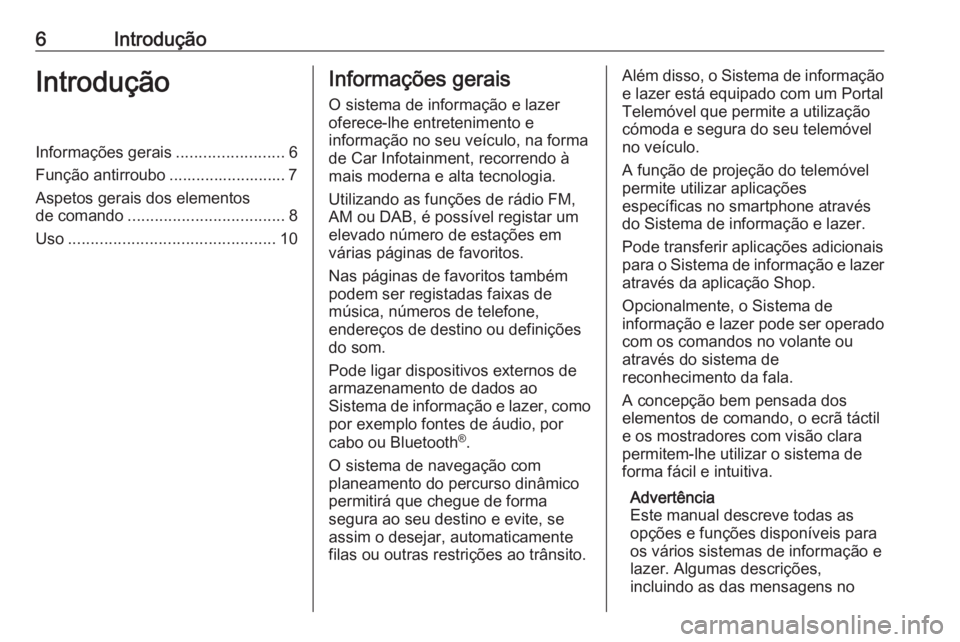
6IntroduçãoIntroduçãoInformações gerais........................6
Função antirroubo .......................... 7 Aspetos gerais dos elementos
de comando ................................... 8
Uso .............................................. 10Informações gerais
O sistema de informação e lazer
oferece-lhe entretenimento e
informação no seu veículo, na forma
de Car Infotainment, recorrendo à
mais moderna e alta tecnologia.
Utilizando as funções de rádio FM,
AM ou DAB, é possível registar um
elevado número de estações em
várias páginas de favoritos.
Nas páginas de favoritos também
podem ser registadas faixas de
música, números de telefone,
endereços de destino ou definições
do som.
Pode ligar dispositivos externos de armazenamento de dados ao
Sistema de informação e lazer, como
por exemplo fontes de áudio, por
cabo ou Bluetooth ®
.
O sistema de navegação com
planeamento do percurso dinâmico
permitirá que chegue de forma
segura ao seu destino e evite, se
assim o desejar, automaticamente
filas ou outras restrições ao trânsito.Além disso, o Sistema de informação
e lazer está equipado com um Portal
Telemóvel que permite a utilização cómoda e segura do seu telemóvel
no veículo.
A função de projeção do telemóvel
permite utilizar aplicações
específicas no smartphone através
do Sistema de informação e lazer.
Pode transferir aplicações adicionais
para o Sistema de informação e lazer através da aplicação Shop.
Opcionalmente, o Sistema de
informação e lazer pode ser operado
com os comandos no volante ou
através do sistema de
reconhecimento da fala.
A concepção bem pensada dos
elementos de comando, o ecrã táctil
e os mostradores com visão clara
permitem-lhe utilizar o sistema de
forma fácil e intuitiva.
Advertência
Este manual descreve todas as
opções e funções disponíveis para
os vários sistemas de informação e
lazer. Algumas descrições,
incluindo as das mensagens no
Page 7 of 169
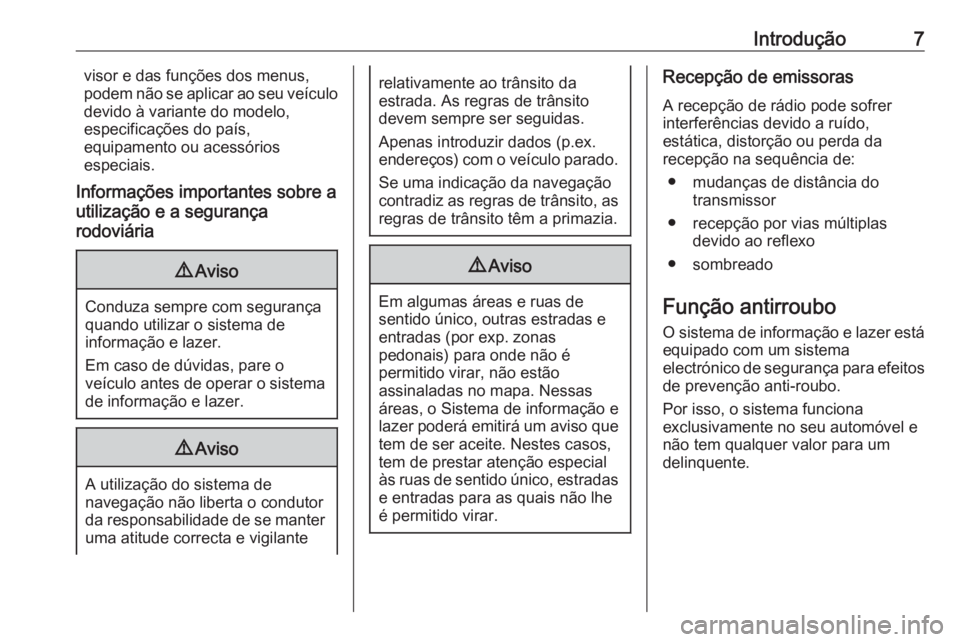
Introdução7visor e das funções dos menus,
podem não se aplicar ao seu veículo
devido à variante do modelo,
especificações do país,
equipamento ou acessórios
especiais.
Informações importantes sobre a
utilização e a segurança
rodoviária9 Aviso
Conduza sempre com segurança
quando utilizar o sistema de
informação e lazer.
Em caso de dúvidas, pare o
veículo antes de operar o sistema de informação e lazer.
9 Aviso
A utilização do sistema de
navegação não liberta o condutor da responsabilidade de se manter
uma atitude correcta e vigilante
relativamente ao trânsito da
estrada. As regras de trânsito
devem sempre ser seguidas.
Apenas introduzir dados (p.ex.
endereços) com o veículo parado.
Se uma indicação da navegação
contradiz as regras de trânsito, as regras de trânsito têm a primazia.9 Aviso
Em algumas áreas e ruas de
sentido único, outras estradas e entradas (por exp. zonas
pedonais) para onde não é
permitido virar, não estão
assinaladas no mapa. Nessas
áreas, o Sistema de informação e
lazer poderá emitirá um aviso que tem de ser aceite. Nestes casos,
tem de prestar atenção especial
às ruas de sentido único, estradas e entradas para as quais não lhe
é permitido virar.
Recepção de emissoras
A recepção de rádio pode sofrer
interferências devido a ruído,
estática, distorção ou perda da
recepção na sequência de:
● mudanças de distância do transmissor
● recepção por vias múltiplas devido ao reflexo
● sombreado
Função antirroubo O sistema de informação e lazer está
equipado com um sistema
electrónico de segurança para efeitos
de prevenção anti-roubo.
Por isso, o sistema funciona
exclusivamente no seu automóvel e
não tem qualquer valor para um
delinquente.
Page 9 of 169
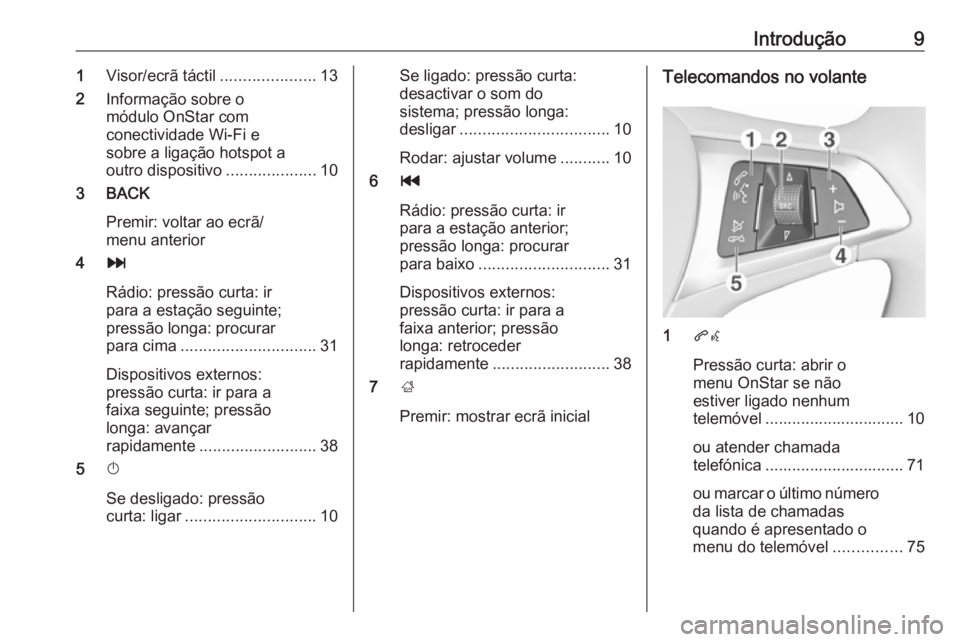
Introdução91Visor/ecrã táctil .....................13
2 Informação sobre o
módulo OnStar com
conectividade Wi-Fi e
sobre a ligação hotspot a
outro dispositivo ....................10
3 BACK
Premir: voltar ao ecrã/
menu anterior
4 v
Rádio: pressão curta: ir
para a estação seguinte;
pressão longa: procurar
para cima .............................. 31
Dispositivos externos:
pressão curta: ir para a
faixa seguinte; pressão
longa: avançar
rapidamente .......................... 38
5 X
Se desligado: pressão
curta: ligar ............................. 10Se ligado: pressão curta:
desactivar o som do
sistema; pressão longa:
desligar ................................. 10
Rodar: ajustar volume ...........10
6 t
Rádio: pressão curta: ir
para a estação anterior;
pressão longa: procurar
para baixo ............................. 31
Dispositivos externos:
pressão curta: ir para a
faixa anterior; pressão
longa: retroceder
rapidamente .......................... 38
7 ;
Premir: mostrar ecrã inicialTelecomandos no volante
1 qw
Pressão curta: abrir o
menu OnStar se não
estiver ligado nenhum
telemóvel ............................... 10
ou atender chamada
telefónica ............................... 71
ou marcar o último número
da lista de chamadas
quando é apresentado o
menu do telemóvel ...............75
Page 10 of 169
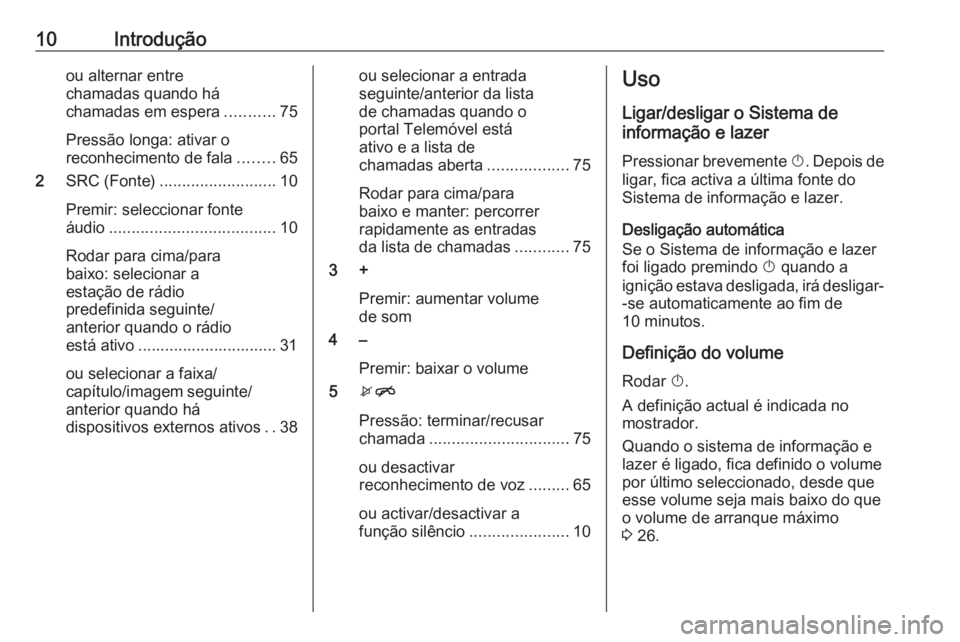
10Introduçãoou alternar entre
chamadas quando há
chamadas em espera ...........75
Pressão longa: ativar o
reconhecimento de fala ........65
2 SRC (Fonte) .......................... 10
Premir: seleccionar fonte
áudio ..................................... 10
Rodar para cima/para
baixo: selecionar a
estação de rádio
predefinida seguinte/
anterior quando o rádio
está ativo ............................... 31
ou selecionar a faixa/
capítulo/imagem seguinte/
anterior quando há
dispositivos externos ativos ..38ou selecionar a entrada
seguinte/anterior da lista
de chamadas quando o
portal Telemóvel está
ativo e a lista de
chamadas aberta ..................75
Rodar para cima/para
baixo e manter: percorrer
rapidamente as entradas
da lista de chamadas ............75
3 +
Premir: aumentar volume
de som
4 –
Premir: baixar o volume
5 xn
Pressão: terminar/recusar
chamada ............................... 75
ou desactivar
reconhecimento de voz .........65
ou activar/desactivar a
função silêncio ......................10Uso
Ligar/desligar o Sistema de
informação e lazer
Pressionar brevemente X. Depois de
ligar, fica activa a última fonte do
Sistema de informação e lazer.
Desligação automática
Se o Sistema de informação e lazer
foi ligado premindo X quando a
ignição estava desligada, irá desligar-
-se automaticamente ao fim de
10 minutos.
Definição do volume
Rodar X.
A definição actual é indicada no
mostrador.
Quando o sistema de informação e
lazer é ligado, fica definido o volume
por último seleccionado, desde que
esse volume seja mais baixo do que
o volume de arranque máximo
3 26.
Page 11 of 169

Introdução11Volume áudio
Quando o volume automático está
activado 3 26, o volume é adaptado
automaticamente para compensar o ruído da estrada e do vento durante a
condução.
Silenciamento
Premir brevemente X para
desactivar o som das fontes de áudio.
Para cancelar novamente a função
de desactivação do som: rodar X ou
premi-lo brevemente.
Modos de funcionamento
Rádio
Premir ; e selecionar ÁUDIO no
ecrã Início. Seleccionar RÁDIO na
barra de selecção.
Para obter uma descrição detalhada
das funções do rádio 3 31.
Dispositivos externos
Premir ; e selecionar ÁUDIO no
ecrã Início. Selecionar repetidamente
MÉDIA na barra de seleção.Para obter uma descrição detalhada
sobre como ligar e operar
dispositivos externos 3 37.
Sistema de navegação
Premir ; e selecionar NAV no ecrã
Início.
É apresentado o mapa que mostra a
área à volta da localização atual.
Para obter uma descrição detalhada
das funções de navegação 3 44.
Telefone
Antes de poder ser utilizado o portal Telemóvel, deve ser estabelecida
uma ligação entre o Sistema de
informação e lazer e o telemóvel.
Para uma descrição detalhada sobre
a preparação e o estabelecimento de uma ligação Bluetooth entre o
Sistema de informação e lazer e um
telemóvel 3 71.
Se o telemóvel estiver ligado,
premir ; e em seguida selecionar
TELEFONE no ecrã Início.
É apresentado o menu principal do
portal Telemóvel.Para obter uma descrição detalhada
do funcionamento do telemóvel
através do Sistema de informação e
lazer 3 75.
Projeção do telemóvel
Para mostrar aplicações específicas
do visor do seu smartphone no
Sistema de informação e lazer, ligue o seu smartphone.
Prima ; e, em seguida, selecione
PROJECÇÃO no ecrã inicial.
Dependendo do smartphone ligado, é apresentado um menu principal comdiferentes aplicações selecionáveis.
Para obter uma descrição detalhada
3 40.
Loja de aplicações
Para transferir aplicações adicionais
para o Sistema de informação e lazer,
selecionar SHOP.
Para obter uma descrição detalhada
3 41.
OnStar
Para visualizar um menu com as
definições OnStar Wi-Fi, selecione
OnStar .
Page 18 of 169
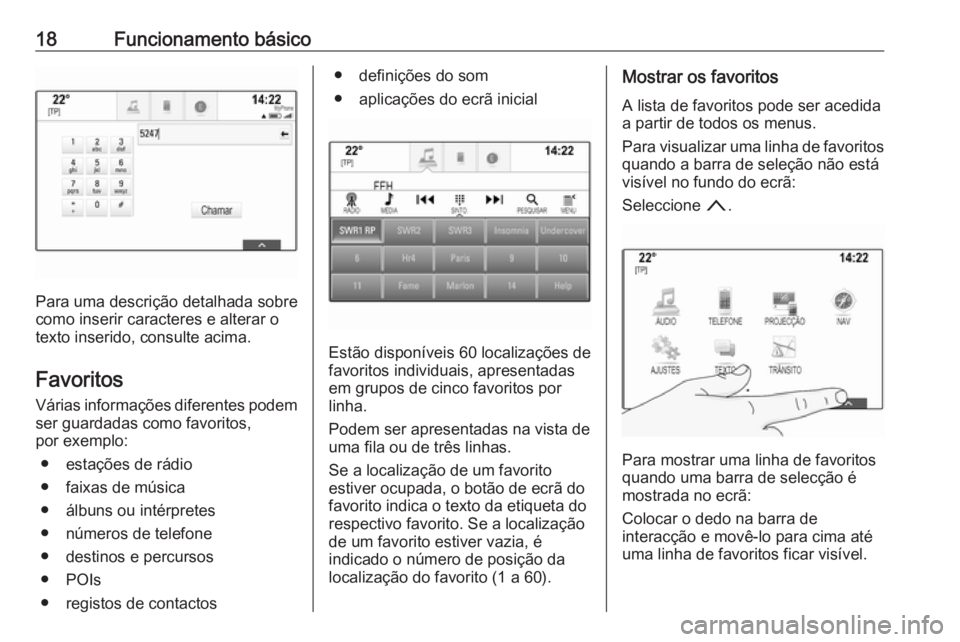
18Funcionamento básico
Para uma descrição detalhada sobre
como inserir caracteres e alterar o
texto inserido, consulte acima.
Favoritos Várias informações diferentes podem
ser guardadas como favoritos,
por exemplo:
● estações de rádio
● faixas de música
● álbuns ou intérpretes
● números de telefone
● destinos e percursos
● POIs
● registos de contactos
● definições do som
● aplicações do ecrã inicial
Estão disponíveis 60 localizações de
favoritos individuais, apresentadas
em grupos de cinco favoritos por
linha.
Podem ser apresentadas na vista de
uma fila ou de três linhas.
Se a localização de um favorito
estiver ocupada, o botão de ecrã do
favorito indica o texto da etiqueta do
respectivo favorito. Se a localização
de um favorito estiver vazia, é
indicado o número de posição da
localização do favorito (1 a 60).
Mostrar os favoritos
A lista de favoritos pode ser acedida
a partir de todos os menus.
Para visualizar uma linha de favoritos
quando a barra de seleção não está
visível no fundo do ecrã:
Seleccione n.
Para mostrar uma linha de favoritos
quando uma barra de selecção é
mostrada no ecrã:
Colocar o dedo na barra de
interacção e movê-lo para cima até
uma linha de favoritos ficar visível.
Page 19 of 169
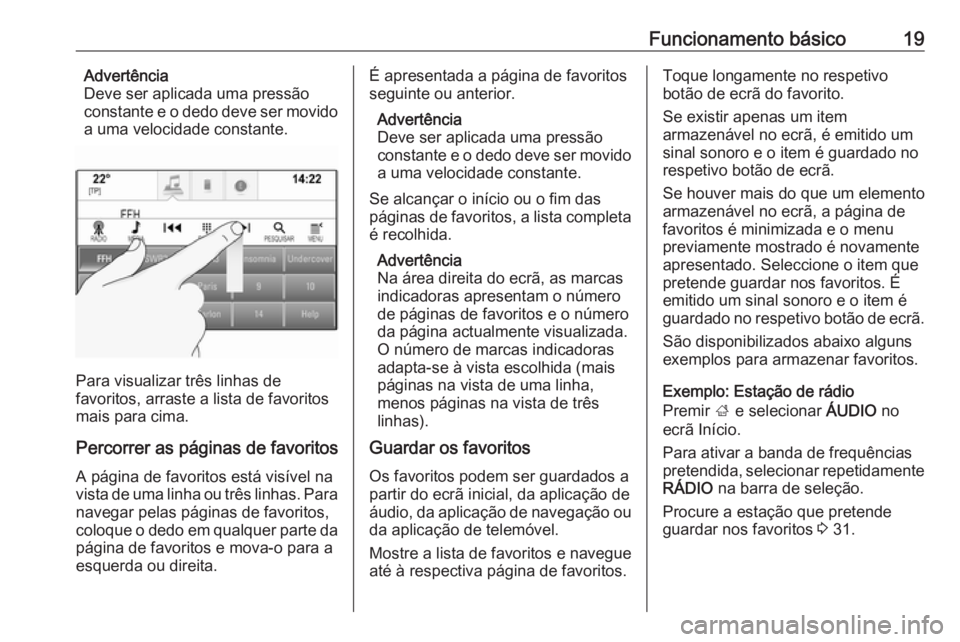
Funcionamento básico19Advertência
Deve ser aplicada uma pressão constante e o dedo deve ser movido
a uma velocidade constante.
Para visualizar três linhas de
favoritos, arraste a lista de favoritos
mais para cima.
Percorrer as páginas de favoritos
A página de favoritos está visível na
vista de uma linha ou três linhas. Para navegar pelas páginas de favoritos,
coloque o dedo em qualquer parte da página de favoritos e mova-o para a
esquerda ou direita.
É apresentada a página de favoritos seguinte ou anterior.
Advertência
Deve ser aplicada uma pressão constante e o dedo deve ser movido
a uma velocidade constante.
Se alcançar o início ou o fim das
páginas de favoritos, a lista completa é recolhida.
Advertência
Na área direita do ecrã, as marcas
indicadoras apresentam o número
de páginas de favoritos e o número
da página actualmente visualizada.
O número de marcas indicadoras
adapta-se à vista escolhida (mais
páginas na vista de uma linha,
menos páginas na vista de três
linhas).
Guardar os favoritos
Os favoritos podem ser guardados a
partir do ecrã inicial, da aplicação de
áudio, da aplicação de navegação ou
da aplicação de telemóvel.
Mostre a lista de favoritos e navegue
até à respectiva página de favoritos.Toque longamente no respetivo
botão de ecrã do favorito.
Se existir apenas um item
armazenável no ecrã, é emitido um
sinal sonoro e o item é guardado no
respetivo botão de ecrã.
Se houver mais do que um elemento
armazenável no ecrã, a página de
favoritos é minimizada e o menu
previamente mostrado é novamente
apresentado. Seleccione o item que
pretende guardar nos favoritos. É
emitido um sinal sonoro e o item é
guardado no respetivo botão de ecrã.
São disponibilizados abaixo alguns
exemplos para armazenar favoritos.
Exemplo: Estação de rádio
Premir ; e selecionar ÁUDIO no
ecrã Início.
Para ativar a banda de frequências
pretendida, selecionar repetidamente RÁDIO na barra de seleção.
Procure a estação que pretende
guardar nos favoritos 3 31.
Page 20 of 169
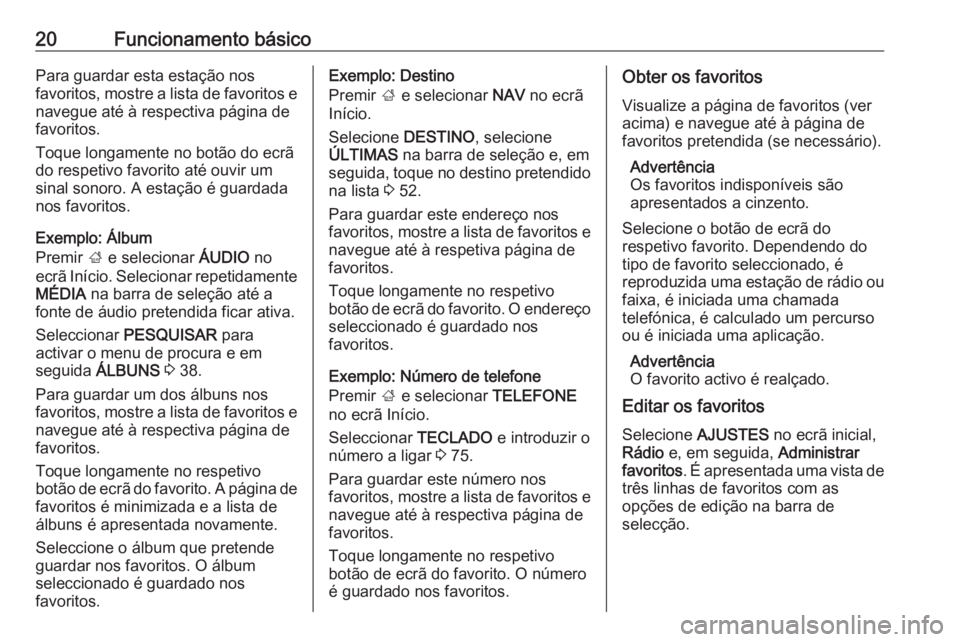
20Funcionamento básicoPara guardar esta estação nos
favoritos, mostre a lista de favoritos e navegue até à respectiva página de
favoritos.
Toque longamente no botão do ecrã do respetivo favorito até ouvir um
sinal sonoro. A estação é guardada
nos favoritos.
Exemplo: Álbum
Premir ; e selecionar ÁUDIO no
ecrã Início. Selecionar repetidamente
MÉDIA na barra de seleção até a
fonte de áudio pretendida ficar ativa.
Seleccionar PESQUISAR para
activar o menu de procura e em
seguida ÁLBUNS 3 38.
Para guardar um dos álbuns nos favoritos, mostre a lista de favoritos e navegue até à respectiva página de
favoritos.
Toque longamente no respetivo
botão de ecrã do favorito. A página de
favoritos é minimizada e a lista de
álbuns é apresentada novamente.
Seleccione o álbum que pretende
guardar nos favoritos. O álbum
seleccionado é guardado nos
favoritos.Exemplo: Destino
Premir ; e selecionar NAV no ecrã
Início.
Selecione DESTINO, selecione
ÚLTIMAS na barra de seleção e, em
seguida, toque no destino pretendido na lista 3 52.
Para guardar este endereço nos
favoritos, mostre a lista de favoritos e
navegue até à respetiva página de
favoritos.
Toque longamente no respetivo
botão de ecrã do favorito. O endereço seleccionado é guardado nos
favoritos.
Exemplo: Número de telefone
Premir ; e selecionar TELEFONE
no ecrã Início.
Seleccionar TECLADO e introduzir o
número a ligar 3 75.
Para guardar este número nos
favoritos, mostre a lista de favoritos e
navegue até à respectiva página de
favoritos.
Toque longamente no respetivo
botão de ecrã do favorito. O número
é guardado nos favoritos.Obter os favoritos
Visualize a página de favoritos (ver
acima) e navegue até à página de
favoritos pretendida (se necessário).
Advertência
Os favoritos indisponíveis são
apresentados a cinzento.
Selecione o botão de ecrã do
respetivo favorito. Dependendo do
tipo de favorito seleccionado, é
reproduzida uma estação de rádio ou
faixa, é iniciada uma chamada
telefónica, é calculado um percurso ou é iniciada uma aplicação.
Advertência
O favorito activo é realçado.
Editar os favoritos
Selecione AJUSTES no ecrã inicial,
Rádio e, em seguida, Administrar
favoritos . É apresentada uma vista de
três linhas de favoritos com as
opções de edição na barra de
selecção.
Page 21 of 169
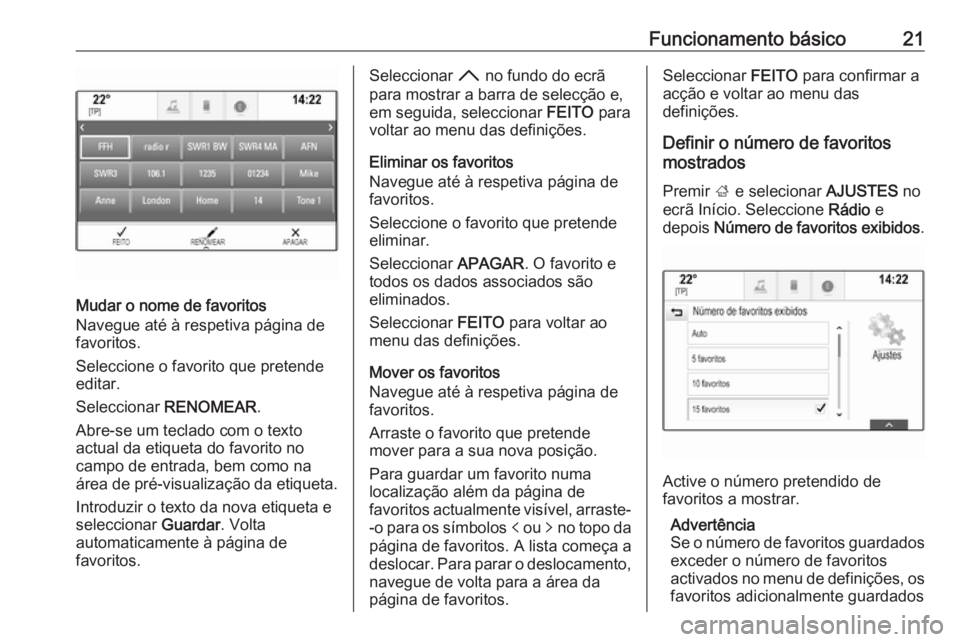
Funcionamento básico21
Mudar o nome de favoritos
Navegue até à respetiva página de
favoritos.
Seleccione o favorito que pretende
editar.
Seleccionar RENOMEAR .
Abre-se um teclado com o texto
actual da etiqueta do favorito no
campo de entrada, bem como na
área de pré-visualização da etiqueta.
Introduzir o texto da nova etiqueta e
seleccionar Guardar. Volta
automaticamente à página de
favoritos.
Seleccionar H no fundo do ecrã
para mostrar a barra de selecção e,
em seguida, seleccionar FEITO para
voltar ao menu das definições.
Eliminar os favoritos
Navegue até à respetiva página de
favoritos.
Seleccione o favorito que pretende
eliminar.
Seleccionar APAGAR. O favorito e
todos os dados associados são
eliminados.
Seleccionar FEITO para voltar ao
menu das definições.
Mover os favoritos
Navegue até à respetiva página de
favoritos.
Arraste o favorito que pretende
mover para a sua nova posição.
Para guardar um favorito numa
localização além da página de
favoritos actualmente visível, arraste- -o para os símbolos p ou q no topo da
página de favoritos. A lista começa a
deslocar. Para parar o deslocamento,
navegue de volta para a área da
página de favoritos.Seleccionar FEITO para confirmar a
acção e voltar ao menu das
definições.
Definir o número de favoritos
mostrados
Premir ; e selecionar AJUSTES no
ecrã Início. Seleccione Rádio e
depois Número de favoritos exibidos .
Active o número pretendido de
favoritos a mostrar.
Advertência
Se o número de favoritos guardados exceder o número de favoritos
activados no menu de definições, os favoritos adicionalmente guardados